Ярлики в Windows мають свій відмітний "знак" - невелику стрілку на іконці. Так ви не сплутаєш їх з файлами і папками. Але іноді хочеться від неї позбутися, щоб всі об'єкти виглядали красиво і акуратно. Це позначення не можна переналаштувати. Воно залишиться, навіть якщо змінити значок у властивостях. Але все ж є лазівки. Щоб прибрати стрілки з ярликів Windows 10 і 7, скористайтеся спеціальними утилітами або вручну відредагувати реєстр.

Якщо ви жодного разу не робили нічого подібного, краще не ризикувати. Зміна системних файлів і служб може призвести до збоїв.
Реєстр
Треба створити резервну копію системної конфігурації, яку ви міняєте. Якщо щось піде не так, ви зумієте відновити робочі настройки.
- Меню "Пуск - Виконати". Також можете використовувати клавіші Win + R.
- Відкриється поле для введення. Напишіть в ньому команду "regedit" без лапок.
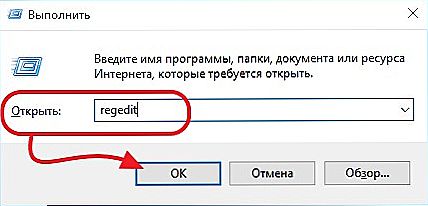
Команда "regedit"
- Відкриється редактор реєстру. Для цього потрібні права адміністратора.
- Перейдіть в "Файл - Експорт".
- Вкажіть каталог, в якому хочете зберегти копію. І придумайте їй ім'я.
- Підтвердіть дію.
- Згодом ви зможете зробити бекап з цієї копії, якщо перейдете в "Файл - Імпорт".
Тепер ви підстрахувалися.І можете змінювати налаштування ярликів.
- У реєстрі розгорніть ієрархію "HKEY_LOCAL_MACHINE"
- Перейдіть в підкатегорію "SOFTWARE".
- Далі в "Microsoft - Windows - CurrentVersion"
- Відкрийте директорію "Explorer".
- У ній потрібен підпункт "Shell Icons". Якщо нічого схожого там немає, доведеться зробити вручну.
- Правою кнопкою миші клацніть по рядку "Explorer".
- "Створити - Розділ".
- Дайте йому назву "Shell Icons".
- Відкрийте його.
- Клацніть правою кнопкою миші в папці (не по списку розділів, а саме в обраному розділі).
- Створити - Стоковий параметр.
- З'явився файлу дайте ім'я "29".
- Відкрийте його (подвійний клік мишею).
- В поле "Значення" скопіюйте команду "% windir% \ System32 \ shell32.dll, -50" або "% windir% \ System32 \ imageres.dll, -17" (лапки прибрати).
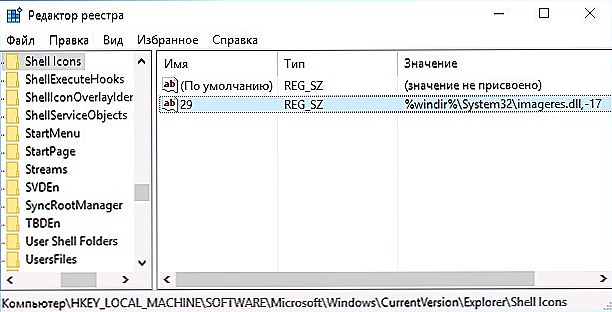
Команда "% windir% \ System32 \ imageres.dll, -17"
- Натисніть "OK".
- Перезавантажте комп'ютер.
Щоб повернути значки в колишній вигляд, відновіть реєстр з раніше створеної копії. Або видаліть параметр "29".
порожній файл
Можна завантажити "порожнє" зображення і підставити його замість стрілок.
- Знайдіть такий файл в інтернеті і скачайте. Об'єкт повинен мати розширення .ICO (стандартний формат іконок). Має вийти щось на зразок "ico"
- Скиньте цей малюнок в будь-який каталог. Наприклад, в кореневу директорію диска C: \.
- У реєстрі перейдіть в "Shell Icons". Як створити розділ, написано в попередньому розділі.
- Відкрийте параметр "29".
- В поле "Значення" введіть шлях до порожньої іконці і додайте "0". Це буде виглядати приблизно так "C: \ Blank.ico, 0".

В поле "Значення" вводимо шлях до порожньої іконці і додаємо "0"
- Збережіть і перезавантажте.
утиліти
Щоб прибрати стрілки на ярликах Windows 7 і 10 за допомогою утиліти "AeroTweak":
- Знайдіть в мережі, скачайте і встановіть її.
- Запустіть.
- Це досить функціональний інструмент для налаштування операційної системи. Але зараз нам потрібна тільки одна опція.
- У списку ліворуч виберіть розділ "Explorer".
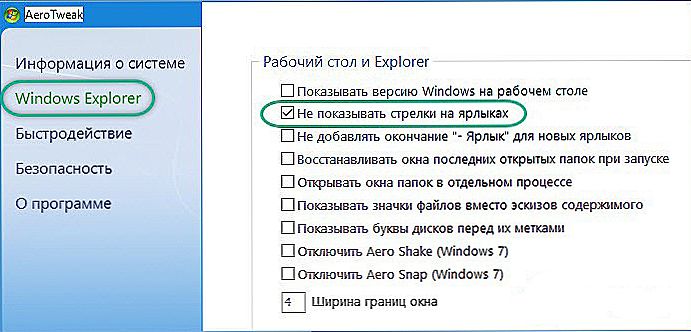
Ставимо галочку поруч з "Більше не показувати стрілки на ярликах"
- Поставте галочку в Галочка "Більше не показувати стрілки".
- Натисніть "Застосувати" і перезавантажте ПК.
Програма "Windows 7 Tweaker":
- Відкрийте її.
- Розділ "Система". Він зліва.
- Вкладка "Ярлик стрілка".
- Відзначте опцію "Більше не показувати".
- "Зберегти - Зберегти і вийти".
- Перезапустіть Win.
Додаток "WinAero Tweaker":
- Пункт "File Explorer" зліва.
- Підпункт "Shorcut Arrow".
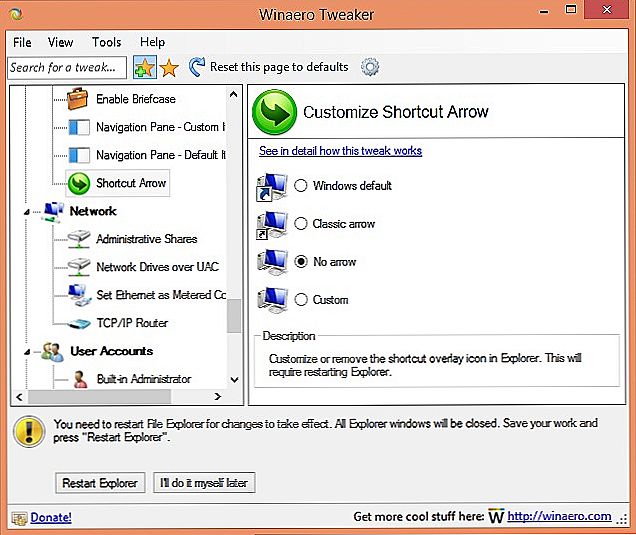
Виставляємо маркер в "No Arrow"
- Виставте маркер в "No Arrow".
- Натисніть "Restart Explorer".
Утиліта Ultimate Windows Tweaker:
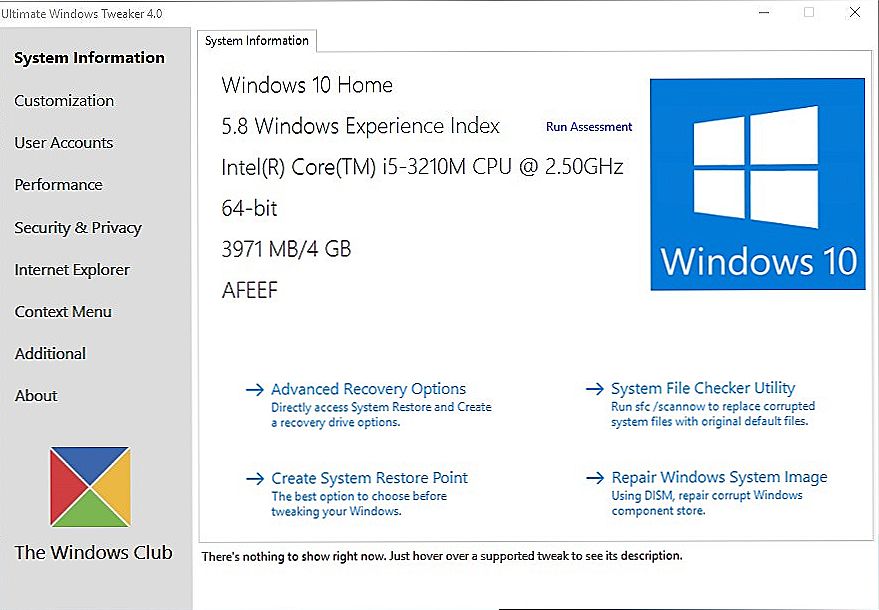
Вікно програми Ultimate Windows Tweaker
- Розділ "Customization".
- Вкладка "File Explorer".
- Кнопка "Remove Shortcut Arrows".
- Збережіть зміни, натиснувши "Apply".
- Є різні варіанти програми під різні версії Win.
Також для цих цілей підійдуть утиліти "WSA Editor", "RemoveArrow" і "Iconpackager".
Стрілки на ярликах можуть комусь заважати.Але прибрати їх безпосередньо через налаштування не можна. Доводиться редагувати реєстр або качати сторонній софт.












